Wenn Sie versuchen, einen Titel in iTunes abzuspielen, neben dem ein Ausrufezeichen (!) steht, wird in iTunes die Fehlermeldung "Originaldatei wurde nicht gefunden" angezeigt. Einige einfache Schritte zur Fehlerbehebung können diesen Fehler beheben, unabhängig davon, ob er für einen einzelnen Titel oder mehrere fehlende Titel in Ihrer iTunes-Mediathek angezeigt wird, und verhindern, dass der Fehler erneut auftritt.
Die Anweisungen in diesem Artikel gelten für iTunes unter macOS Mojave (10.14) oder früher und iTunes unter Windows 10. Apple hat iTunes durch die Musik-App in macOS Catalina (10.15) ersetzt, aber viele der Schritte hier sind gleich.

Pikrepo
Ursachen für den fehlenden Originaldateifehler
Ein Ausrufezeichen wird neben einem Titel angezeigt, wenn iTunes nicht weiß, wo sich die MP3- oder AAC-Datei für diesen Titel befindet. Diese Situation tritt auf, weil Titel nicht in der iTunes-App gespeichert sind. Stattdessen fungiert iTunes wie ein Verzeichnis für die Musikdateien, die auf der Festplatte eines Computers gespeichert sind. Wenn Sie auf einen Titel doppelklicken, durchsucht iTunes die Stelle auf der Festplatte, an der die Datei erwartet wird. Wenn sich die Musikdatei nicht an dem von der Anwendung erwarteten Speicherort befindet, kann das Lied nicht abgespielt werden.
Die häufigsten Fehlerursachen sind eine Datei, die vom ursprünglichen Speicherort verschoben wurde, eine Datei, die nicht im Musikordner gespeichert ist, oder eine Songdatei, die gelöscht wurde. Möglicherweise hat auch eine andere Medienanwendung die Datei verschoben, ohne es Ihnen mitzuteilen.
Die Standardspeicherorte für Musikdateien sind:
- In der Musik-App: Home / Musik
- In iTunes auf Mac: Startseite / Musik / iTunes / iTunes Media
- In iTunes unter Windows 10: Musik / iTunes / iTunes Media
So beheben Sie den Fehler für eine einzelne fehlende Musikdatei
Wenn iTunes ein Ausrufezeichen neben einem einzelnen Titel in Ihrer iTunes-Mediathek anzeigt, führen Sie die folgenden Schritte aus:
- Doppelklicken Sie in iTunes auf das Lied mit dem Ausrufezeichen daneben.
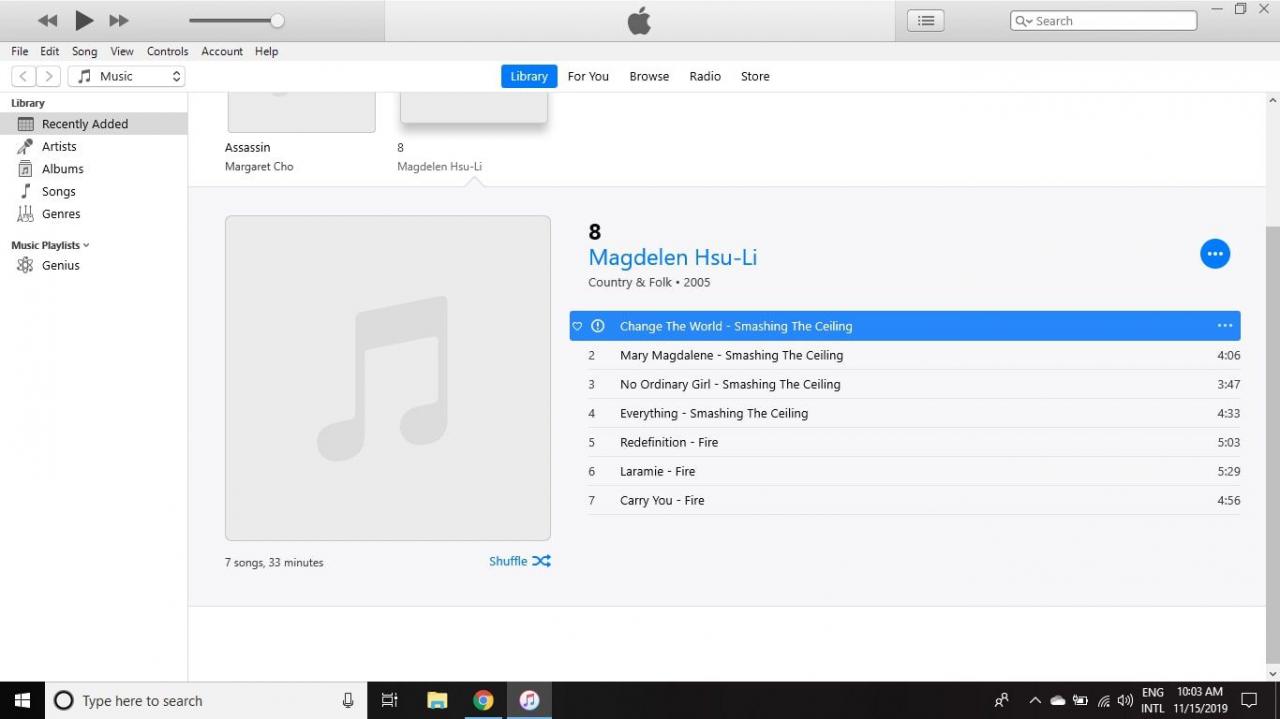
-
Wählen Sie im angezeigten Dialogfeld Lokalisieren aus.
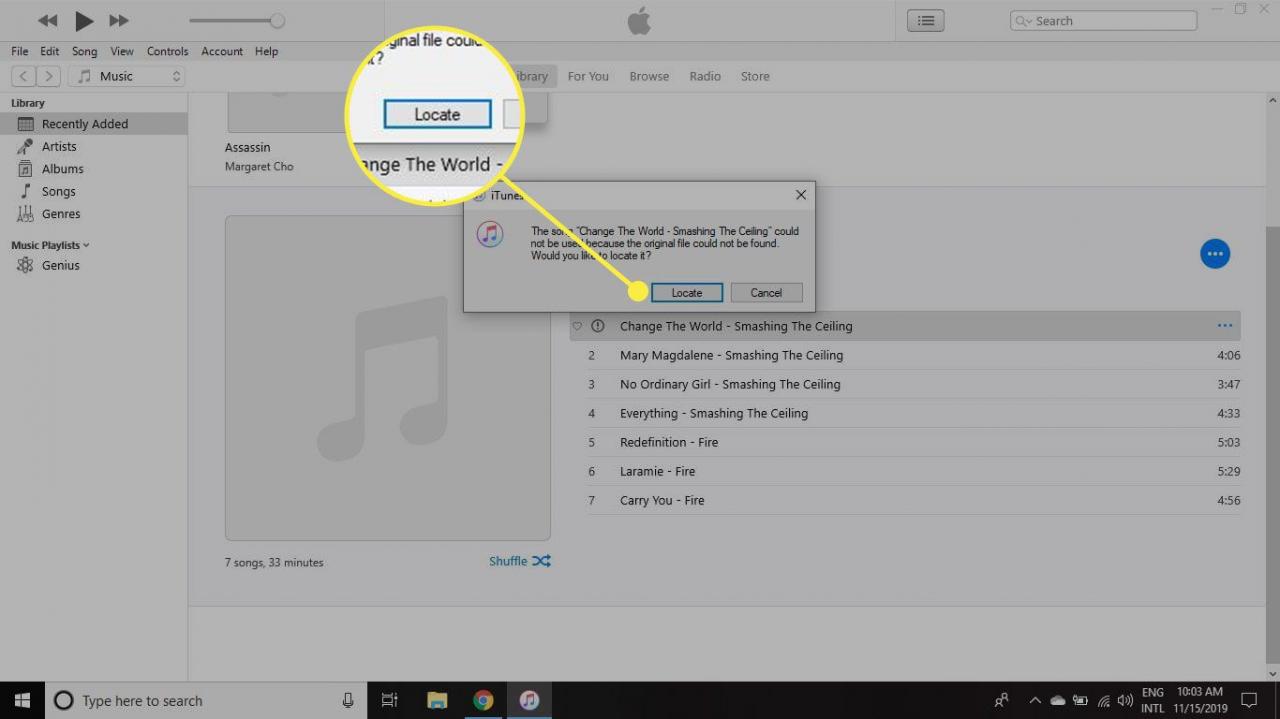
-
Suchen Sie das fehlende Lied auf der lokalen oder externen Festplatte, wählen Sie die Datei aus und wählen Sie dann Öffnen.
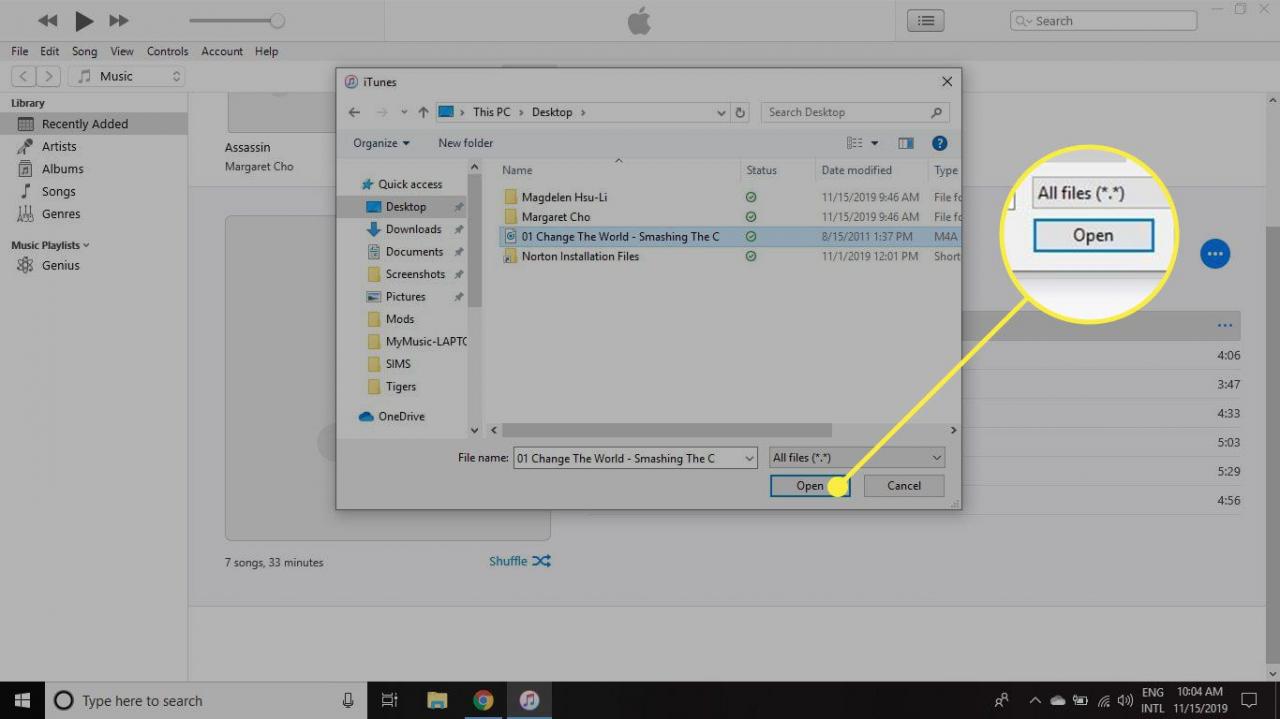
-
Wenn iTunes anbietet, denselben Speicherort zu verwenden, um andere Dateien zu finden, die möglicherweise in Ihrer iTunes-Mediathek fehlen, wählen Sie Dateien suchen.
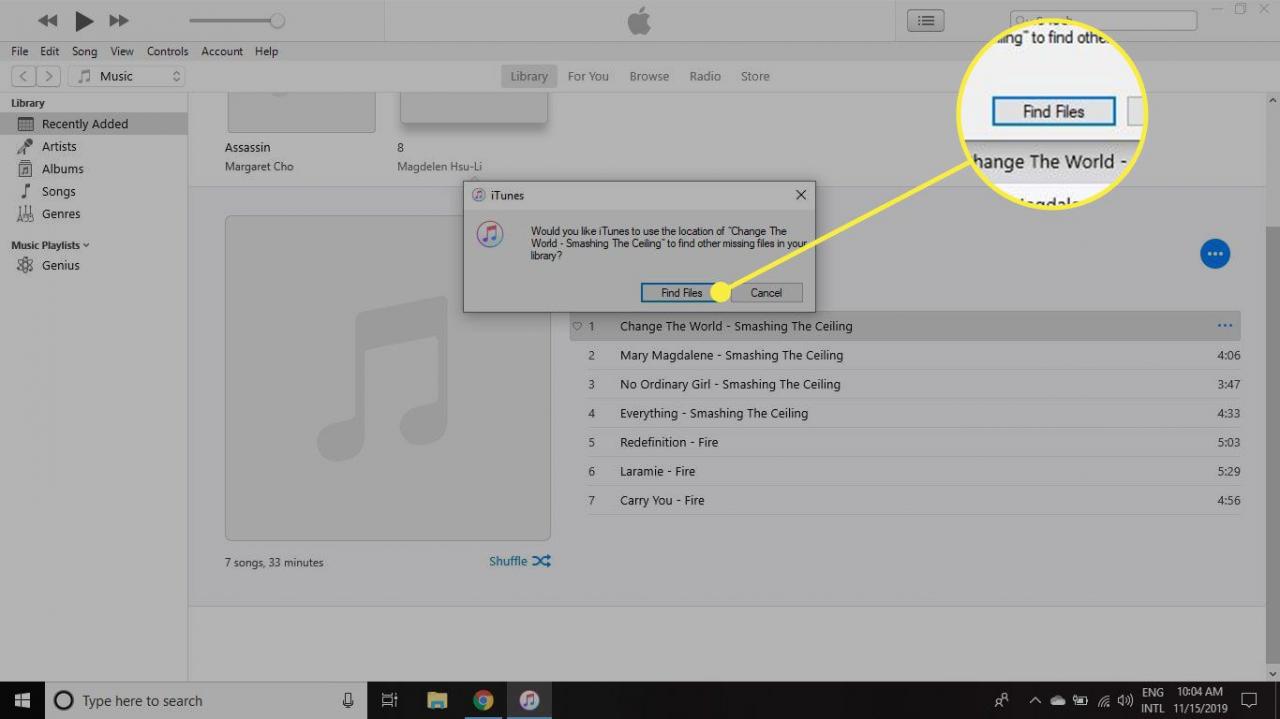
-
Wählen Sie im angezeigten Dialogfeld OK.
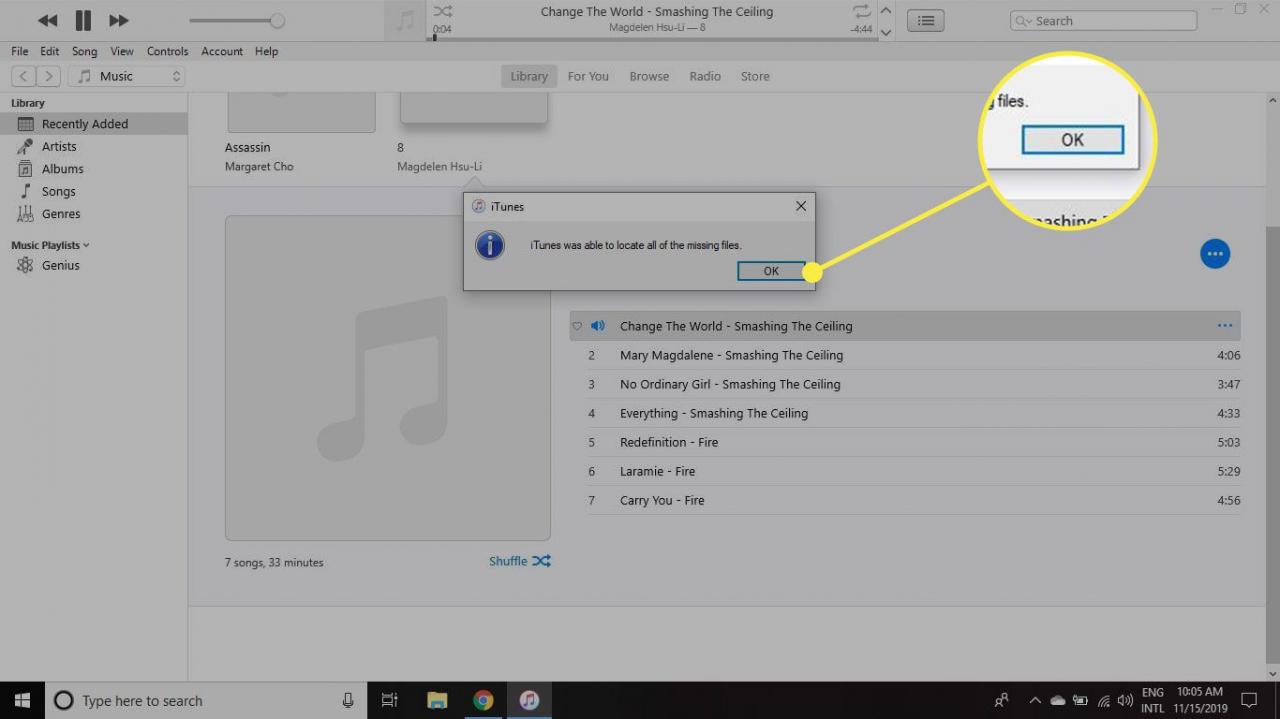
- Wählen Sie das Lied in iTunes aus, um es abzuspielen. Das Ausrufezeichen sollte weg sein.
Diese Methode verschiebt den Speicherort der Musikdatei nicht. Stattdessen wird aktualisiert, wo iTunes die Datei voraussichtlich finden wird.
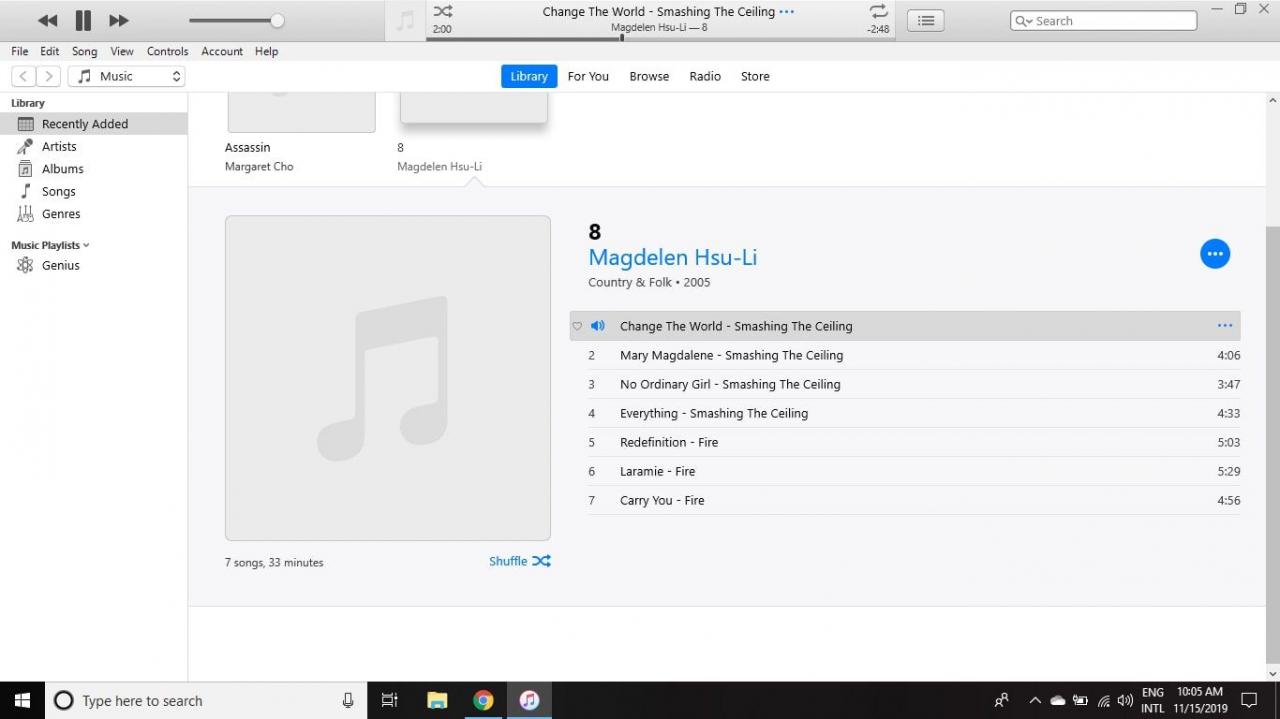
So beheben Sie den Fehler für mehrere fehlende Musikdateien (lokale Festplatte)
Wenn neben vielen Songs Ausrufezeichen stehen, kann es lange dauern, jeden Song einzeln zu finden. Stattdessen können Sie das Problem möglicherweise lösen, indem Sie Ihre iTunes-Mediathek konsolidieren. Diese Funktion von iTunes durchsucht eine Festplatte nach Musikdateien und verschiebt sie dann automatisch an den richtigen Speicherort in Ihrem iTunes Music-Ordner.
Führen Sie die folgenden Schritte aus, um Ihre Musik in iTunes zu konsolidieren:
-
Wählen Sie in iTunes aus Datei > Bibliothek > Bibliothek organisieren.
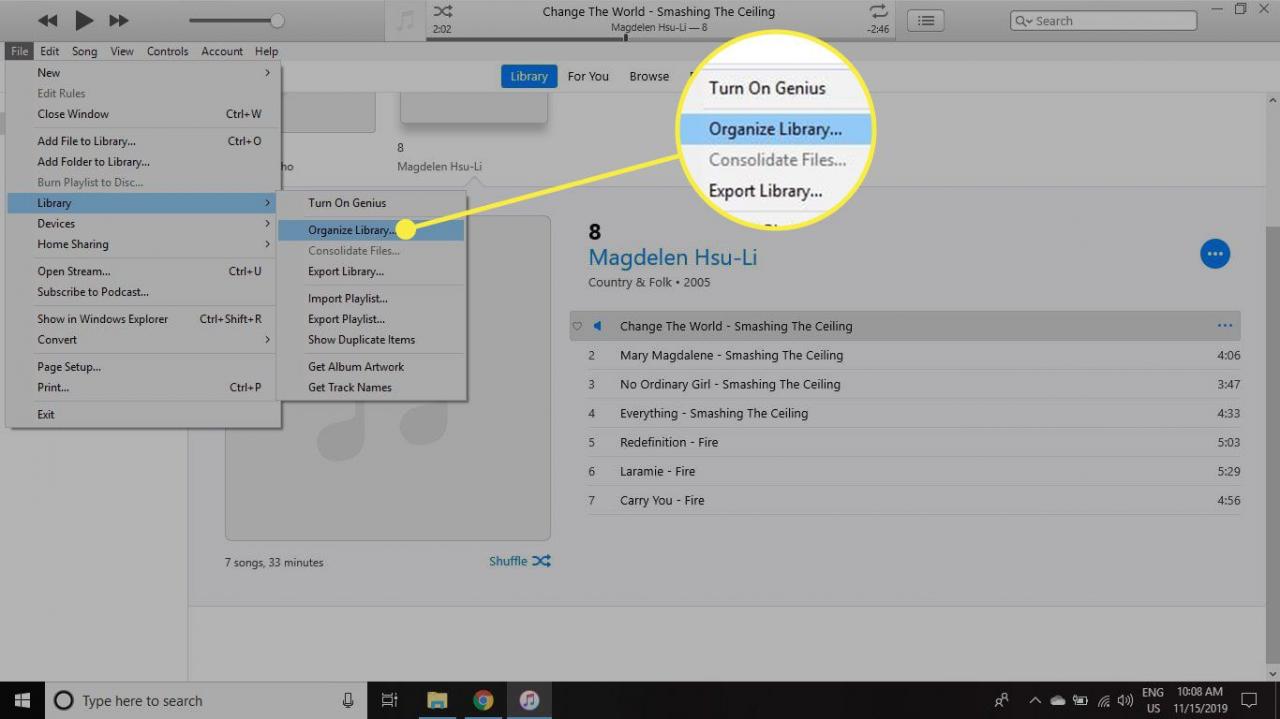
- In Bibliothek organisieren: Wählen Sie die Dateien konsolidieren. Aktivieren Sie das Kontrollkästchen, und wählen Sie dann OK.
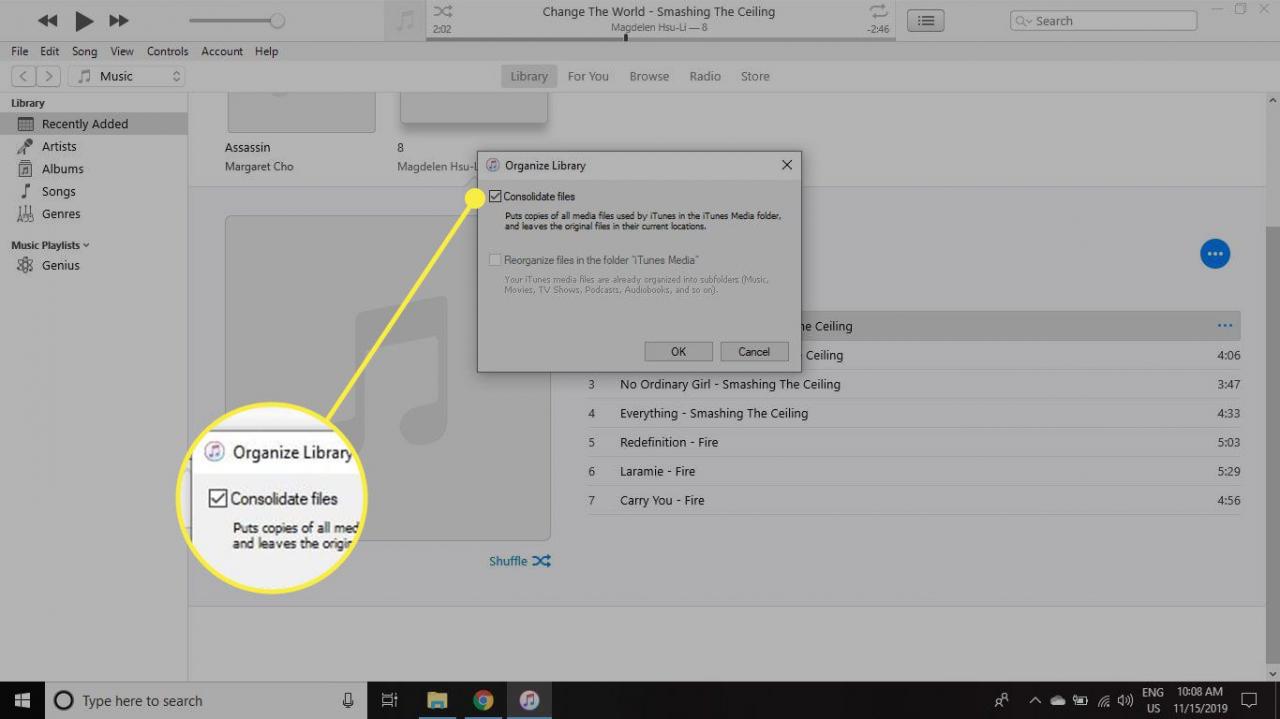
- iTunes durchsucht die gesamte Festplatte nach fehlenden Dateien. Es erstellt Kopien dieser Dateien und verschiebt diese Kopien an den richtigen Speicherort im iTunes Music-Ordner.
Bei diesem Vorgang werden zwei Kopien jedes Songs erstellt, wobei der doppelte Speicherplatz belegt wird. Wenn Sie keine Duplikate von Songs möchten, löschen Sie die alten Dateien von ihren ursprünglichen Speicherorten.
- Wählen Sie einen Titel in iTunes aus, um ihn abzuspielen. Das Ausrufezeichen sollte weg sein.
So beheben Sie den Fehler für mehrere fehlende Musikdateien (externe Festplatte)
Wenn Sie Ihre gesamte iTunes-Mediathek von einer externen Festplatte aus ausführen, kann die Verbindung zwischen den Titeln und iTunes von Zeit zu Zeit unterbrochen werden, insbesondere nachdem die Festplatte vom Stromnetz getrennt wurde. Führen Sie die folgenden Schritte aus, um die Verbindung zwischen iTunes und Ihrer Bibliothek wiederherzustellen:
-
Wählen Sie iTunes (Mac) oder Bearbeiten (Windows) und wählen Sie dann Präferenzen/Einstellungen.
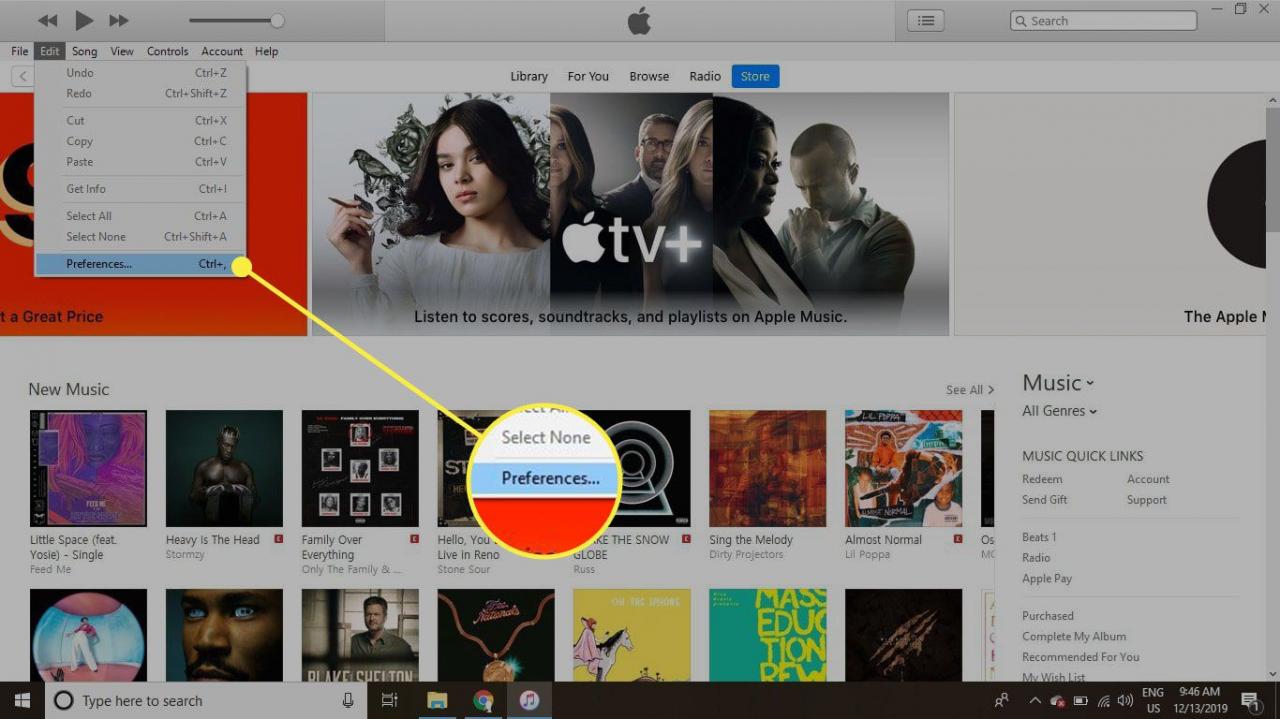
- In Allgemeine Einstellungen: Wählen Sie Advanced/Erweitert.
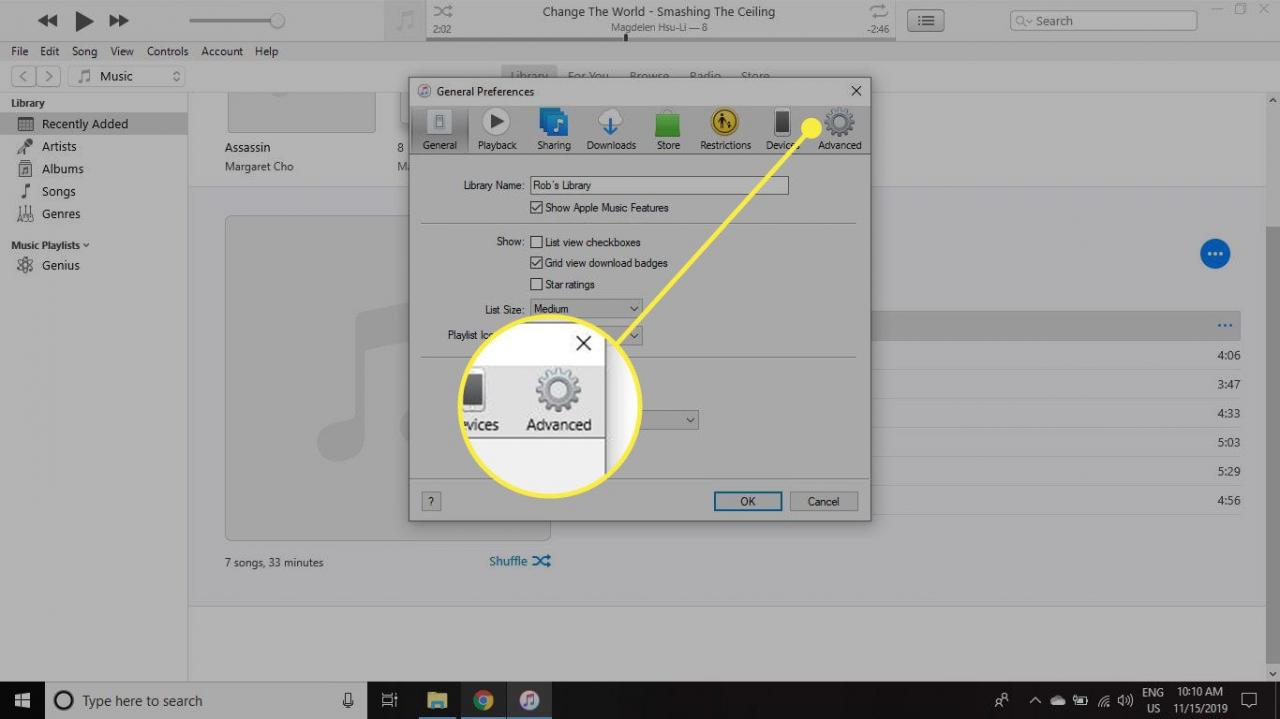
- In Erweiterte Einstellungen, im Speicherort des iTunes Media-Ordners Abschnitt, wählen Sie Ändern.
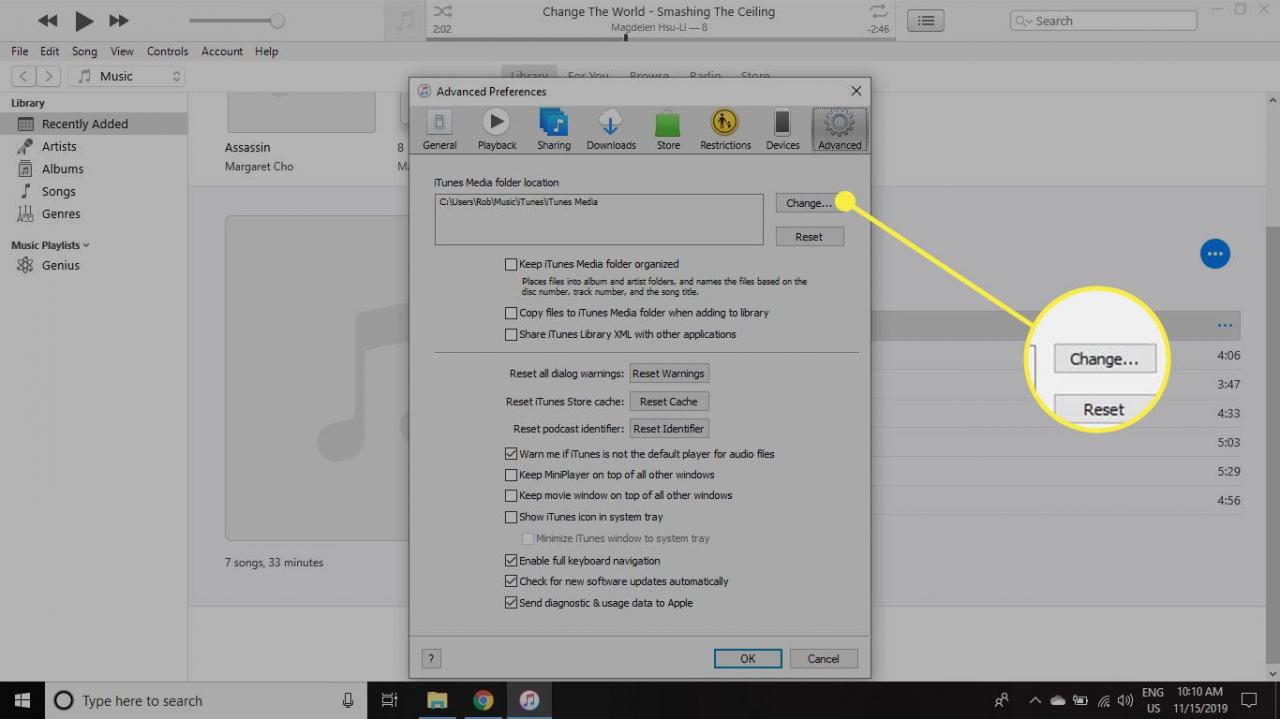
- In Ändern des iTunes-Medienordners Speicherorts, wählen Sie iTunes Medien Ordner auf der externen Festplatte aus, und wählen Sie dann Ordner auswählen.
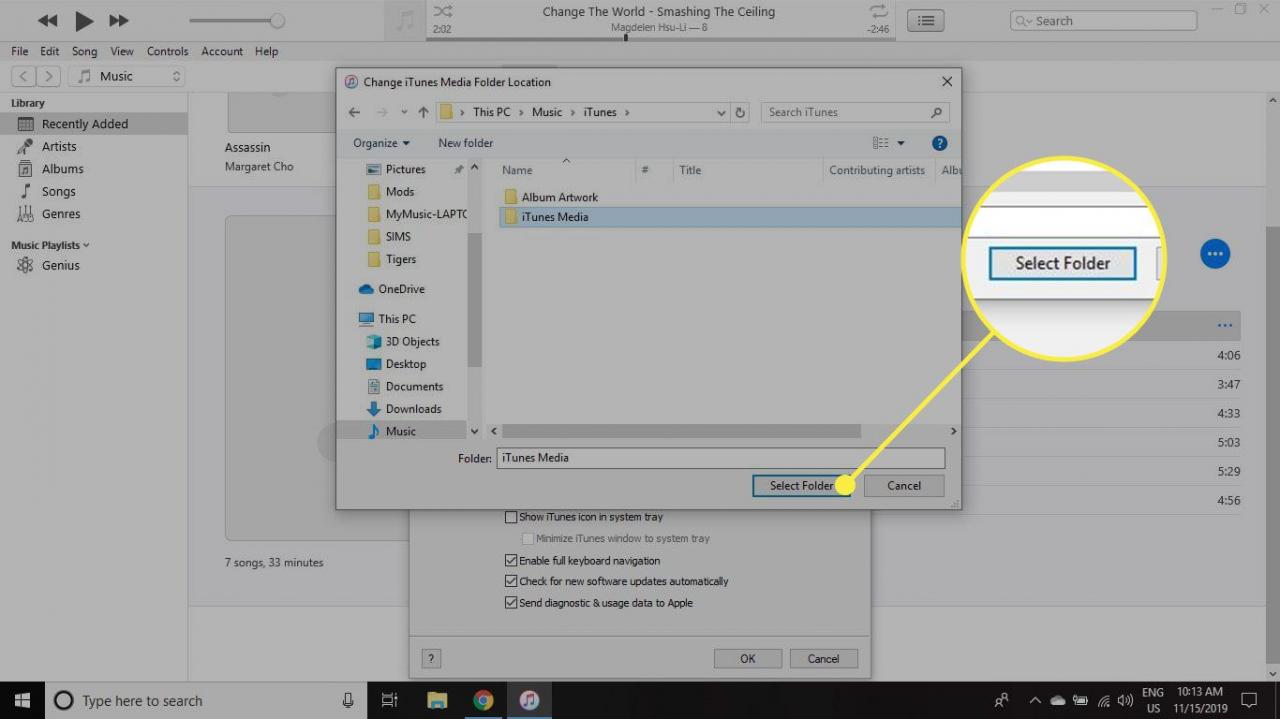
- In Erweiterte Einstellungen wählen Sie OK.
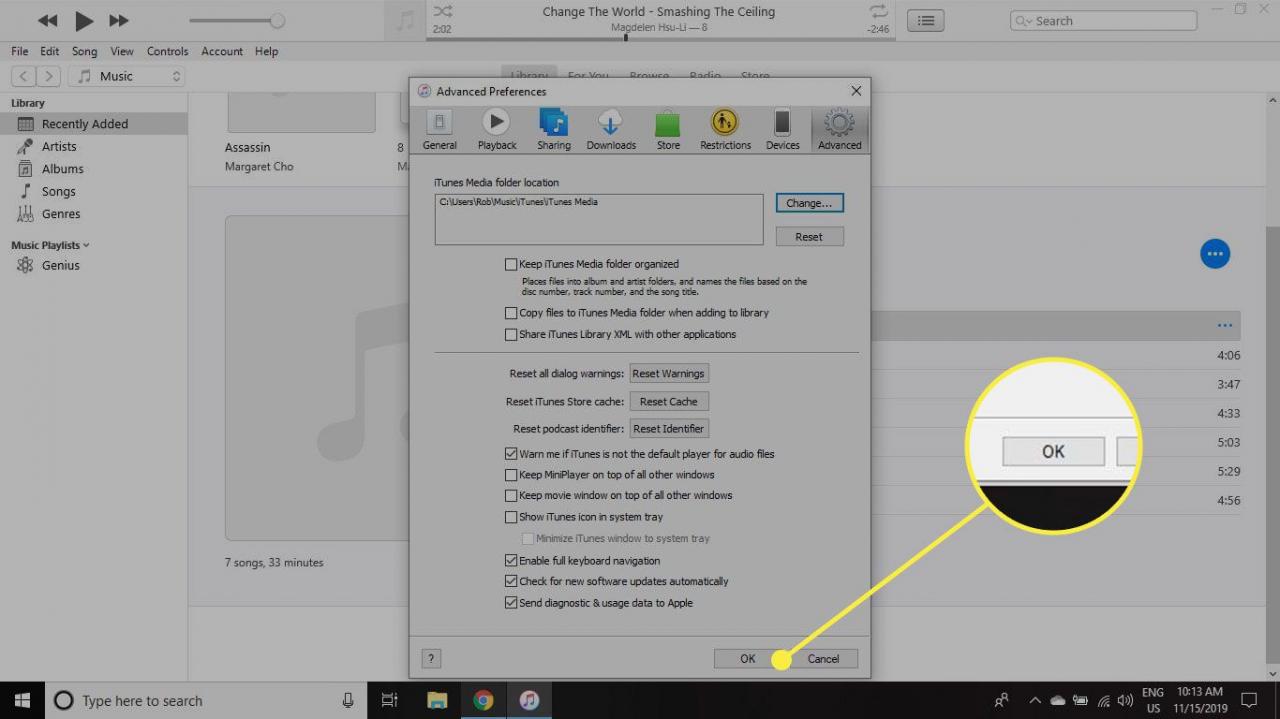
- iTunes weiß jetzt, wo sich Ihre Dateien befinden, und Sie sollten Ihre Musik wieder hören können.
So verhindern Sie, dass der Fehler erneut auftritt
Führen Sie die folgenden Schritte aus, um zu verhindern, dass der Fehler in Zukunft auftritt:
-
Wählen Sie iTunes (Mac) oder Bearbeiten (Windows) und wählen Sie dann Präferenzen/Einstellungen.
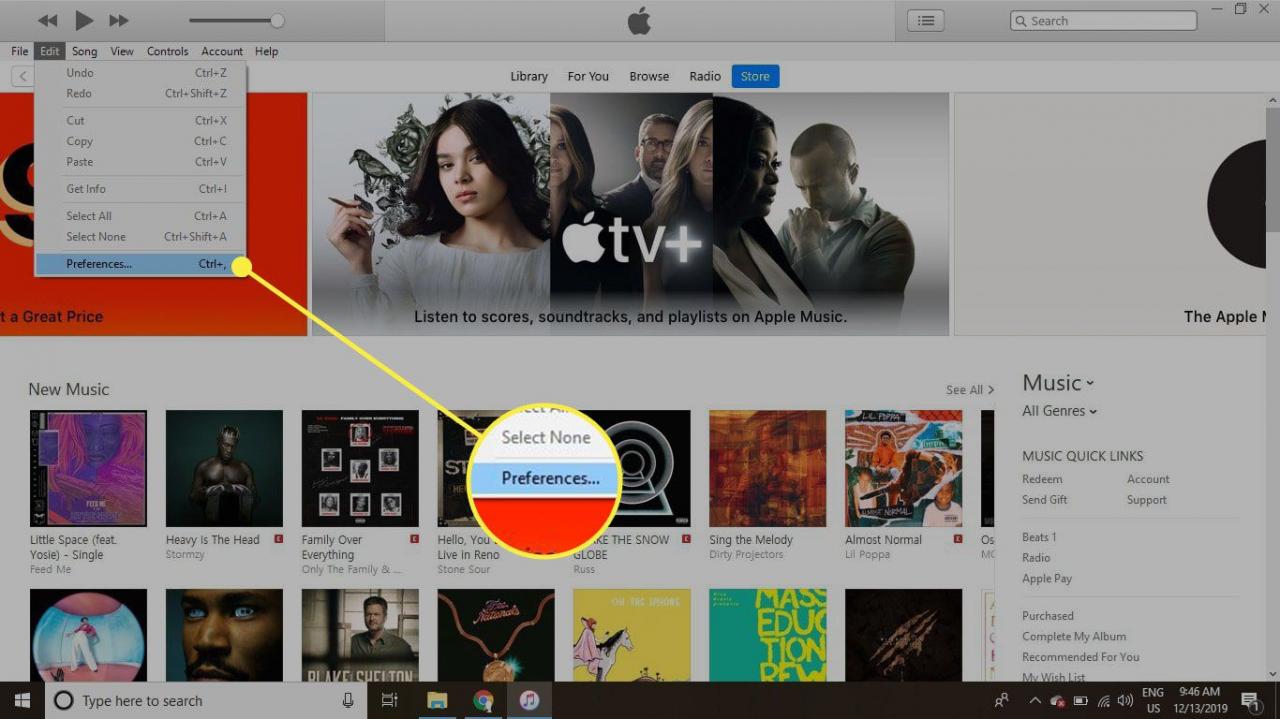
- In Allgemeine Einstellungen wählen Sie Advanced/Erweitert.
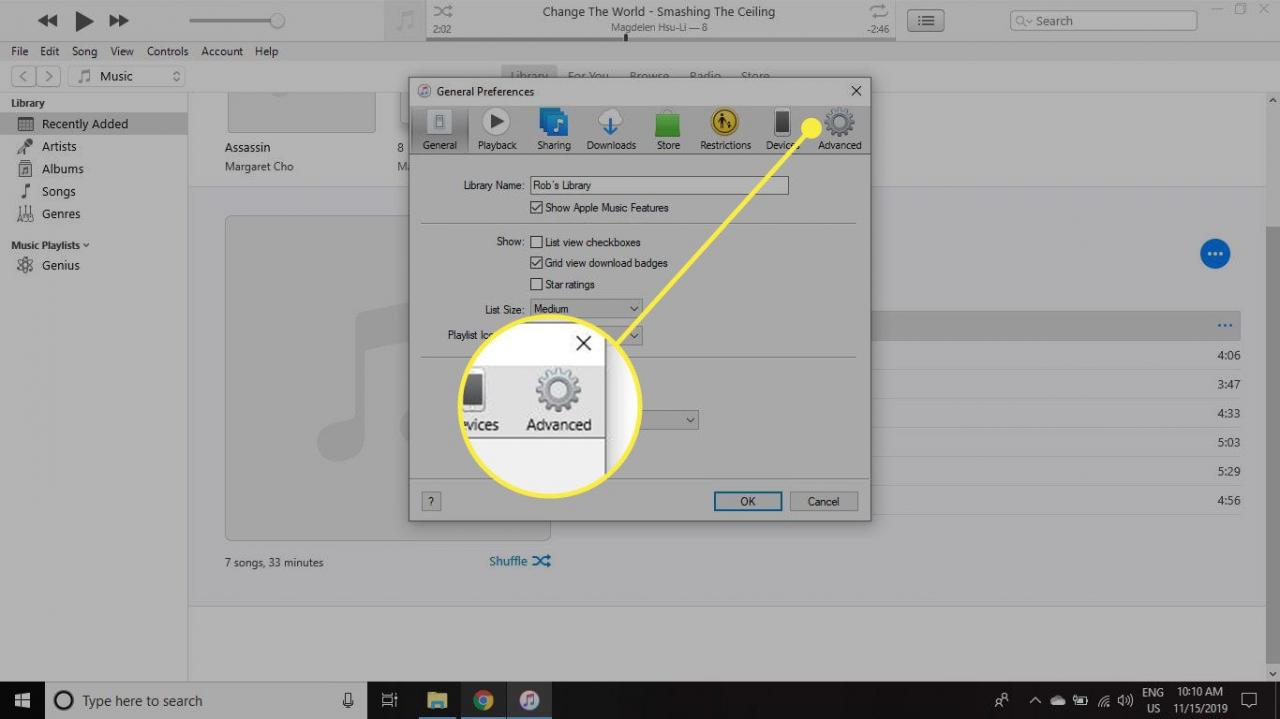
- In Erweiterte Einstellungen wählen Sie die Halten Sie den iTunes Media-Ordner organisiert. Aktivieren Sie das Kontrollkästchen, und wählen Sie dann OK.
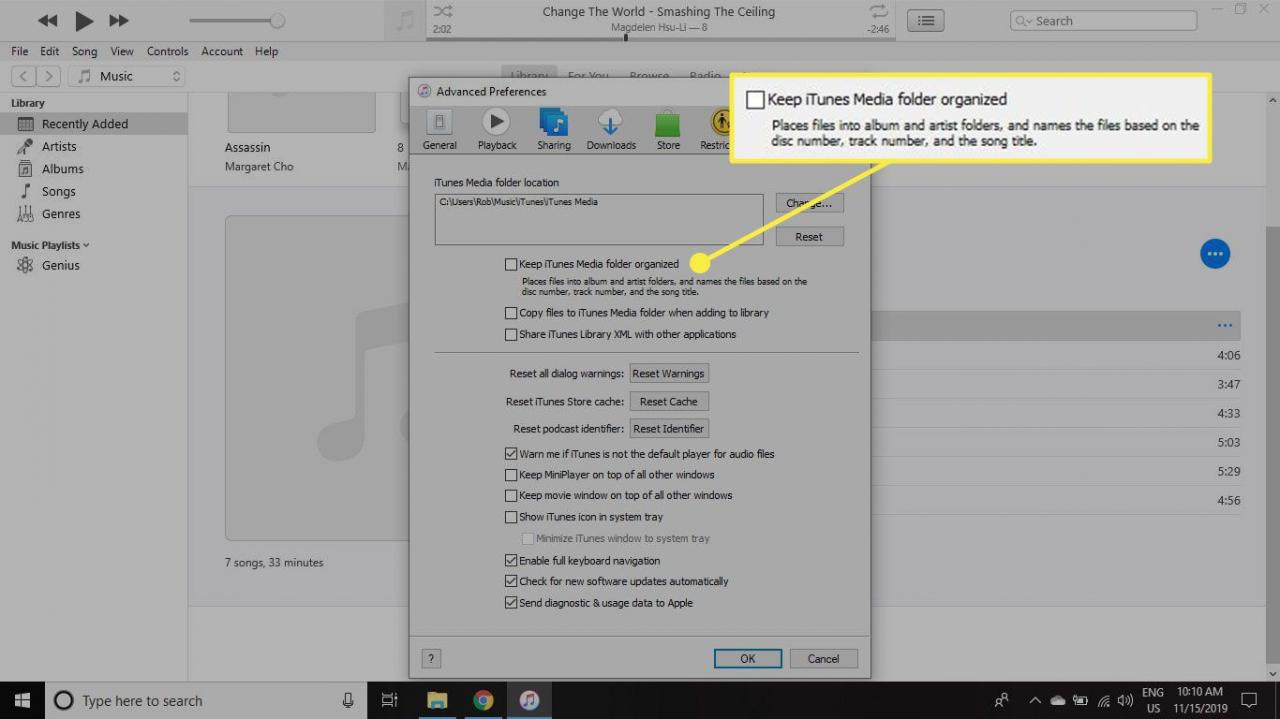
- Jedes Mal, wenn Sie iTunes einen neuen Titel hinzufügen, wird dieser automatisch an der richtigen Stelle in Ihrem iTunes Music-Ordner hinzugefügt, unabhängig davon, wo sich die Datei zuvor befand.
Diese Methode behebt keine Fehler bei Songs, bei denen derzeit der Fehler "Originaldatei konnte nicht gefunden werden" auftritt, sollte diesen Fehler jedoch in Zukunft verhindern.
